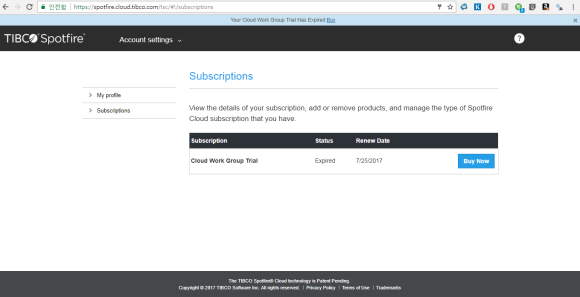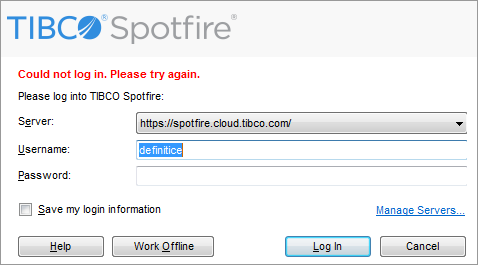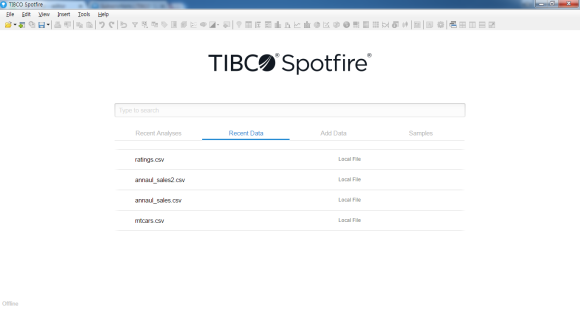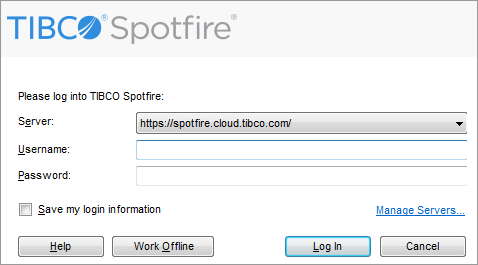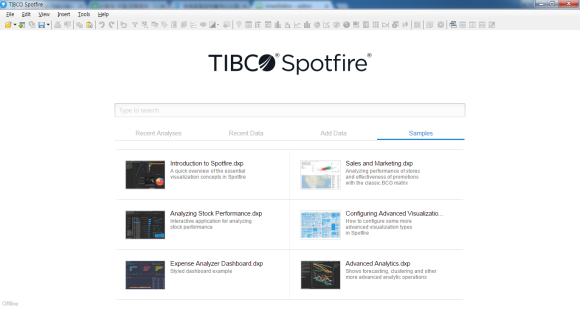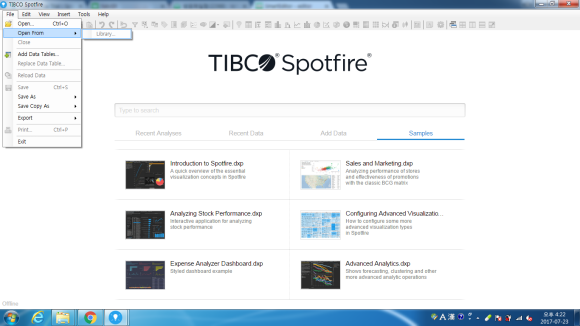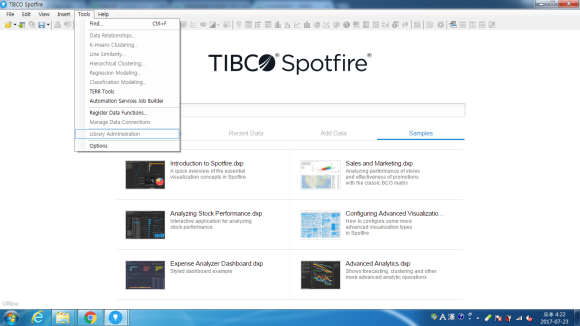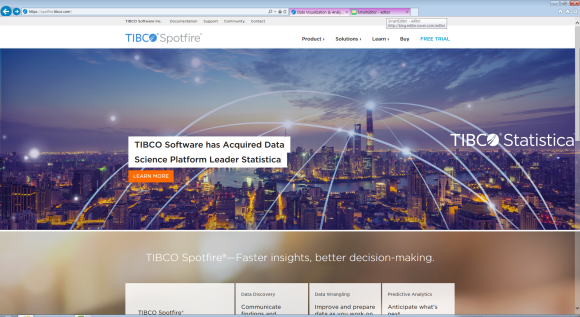Microsoft Excel 파일을 분석에 로드하기 전에,
- 데이터 스프레드시트에 관련 없는 정보가 없어야 하고
- 잘못 해석되지 않도록 적합한 구조가 있어야 합니다.
* 데이터를 로드하기 전에 수행할 수 있는 가능한 작업은
컨텍스트 정보 제거 및 여러 컬럼을 하나로 결합하는 작업입니다.
Excel 스프레드시트에 있는 테이블 형식의 데이터는 분석에서 데이터 테이블로 나타납니다.
스프레드시트에서
- 데이터가 있는 첫 번째 행은 테이블의 데이터 컬럼 이름으로 해석되고,
- 다음 행은 데이터 행으로 해석됩니다.
컨텍스트 정보 제거
다음 그림에서는 실제 데이터 테이블 위에 일부 컨텍스트 정보가 포함된 스프레드시트를 보여 줍니다.
이 컨텍스트 정보로 인해 데이터가 잘못 해석되게 됩니다.

데이터를 로드하기 전에 컨텍스트 정보를 제거하십시오.
아래의 시트에서는 실제 데이터 집합 앞에 컨텍스트 정보가 없으므로 제대로 해석되게 됩니다.
컬럼 결합
다음 Excel 스프레드시트에는 유사한 많은 컬럼이 있습니다.
이러한 컬럼에는 5개의 다른 데스크에 대한 판매된 입장권 수가 포함되어 있습니다.

판매 데이터가 하나의 컬럼에 결합된 경우 판매된 총 티켓 수를 더 쉽게 시각화할 수 있습니다.
다음 테이블에서는 데스크의 값이 하나의 컬럼에 결합되었습니다.








 을 클릭하여
을 클릭하여